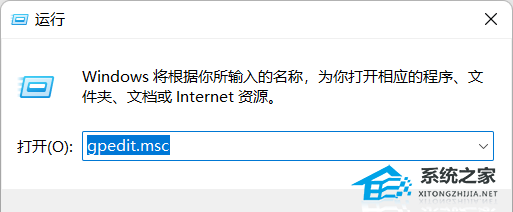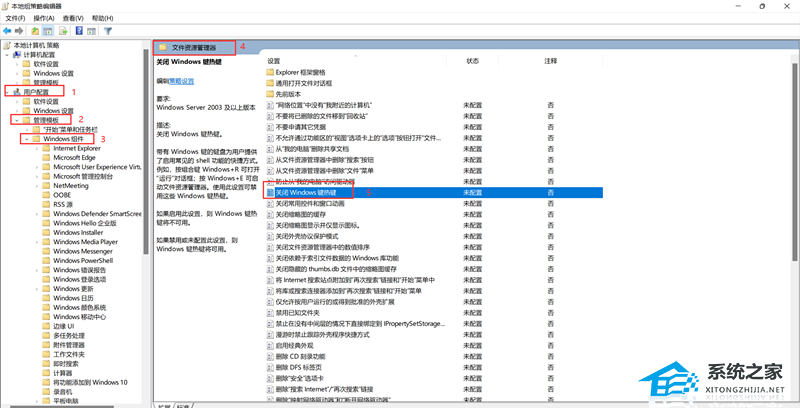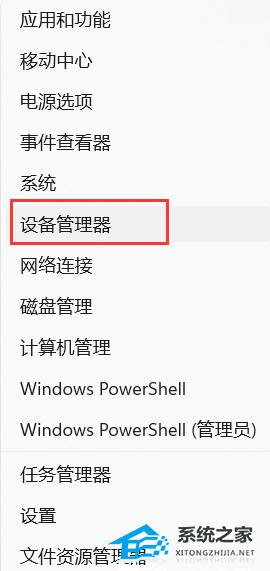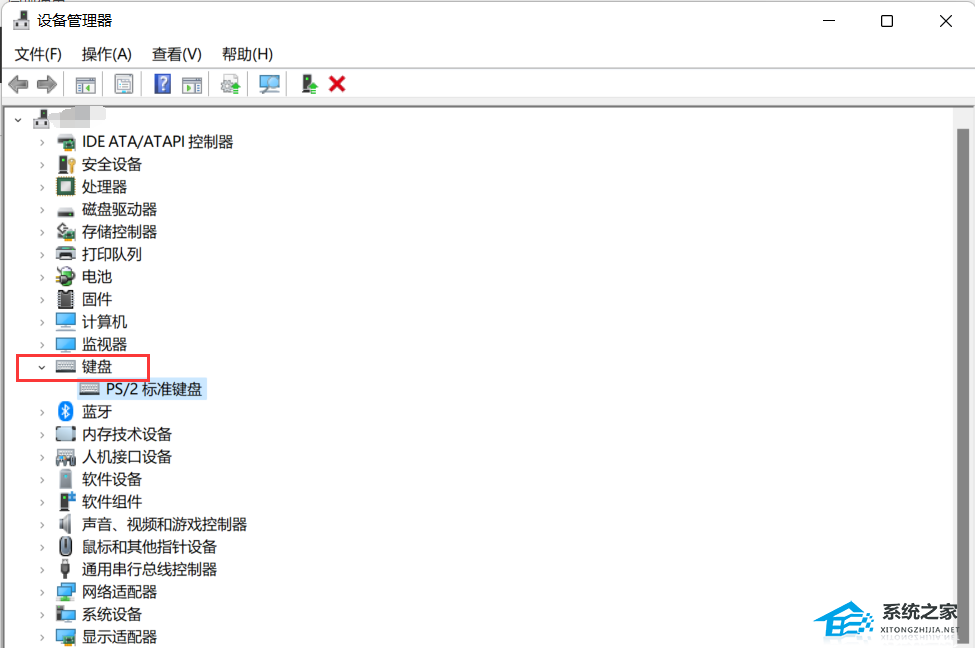在使用Windows 11操作系统时,有时候您可能会遇到Win键失效的问题。这意味着按下键盘上的Win键后,没有任何反应或功能执行。这样一来,您将无法使用Win键快速访问开始菜单、打开任务视图以及执行其他与Win键相关的操作。幸运的是,解决Win11系统Win键失效的问题通常可以通过一些简单的方法解决。
解决Win11的win建无法使用方法
方法一(修改本地组策略编辑器)
1. 在运行中输入“gpedit.msc”,打开本地组策略编辑器。
2. 进入:用户配置–>管理模板–>Windows组件–>文件资源管理器–>“关闭Windows键热键”,右键修改状态为“未配置”或“未启用”。
方法二(解锁Win Lock按钮)
一般游戏本会设置Win Lock 按钮,来防止游戏崩溃。在非游戏模式下按fn+win键可开启或关闭Winlock键。
方法三(更新键盘驱动程序)
1. 右键单击任务栏中的开始图标,然后选择设备管理器。
2. 展开键盘部分并右键单击每个选项以选择更新驱动程序。
以上就是系统之家小编为你带来的关于“Win11系统win键失效怎么办?解决Win11的win建无法使用方法”的全部内容了,希望可以解决你的问题,感谢您的阅读,更多精彩内容请关注系统之家官网。

 时间 2024-08-05 02:00:02
时间 2024-08-05 02:00:02 作者 admin
作者 admin 来源
来源 

 立即下载
立即下载